
Sisukord:
- Autor John Day [email protected].
- Public 2024-01-30 08:45.
- Viimati modifitseeritud 2025-01-23 14:40.
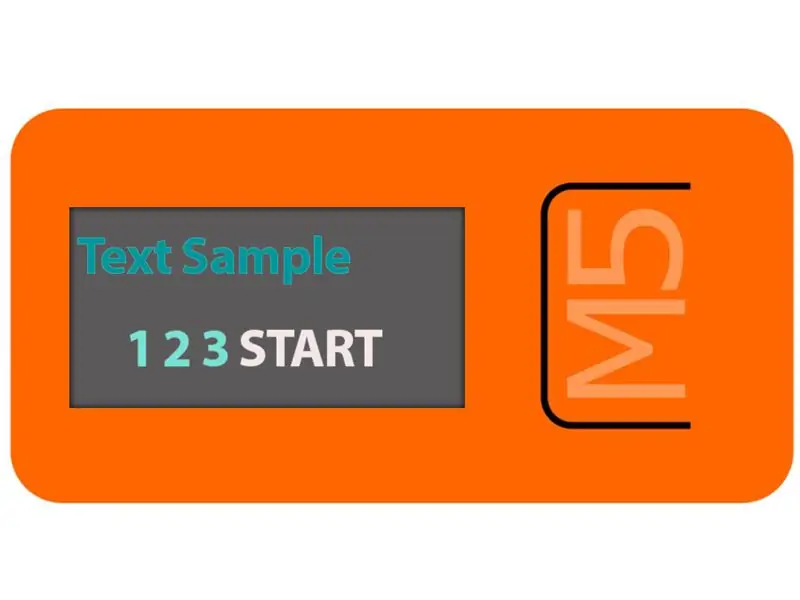
Selles õpetuses õpime, kuidas programmeerida ESP32 M5Stack StickC koos Arduino IDE ja Visuinoga mis tahes teksti kuvamiseks LCD -ekraanil.
Samm: mida vajate

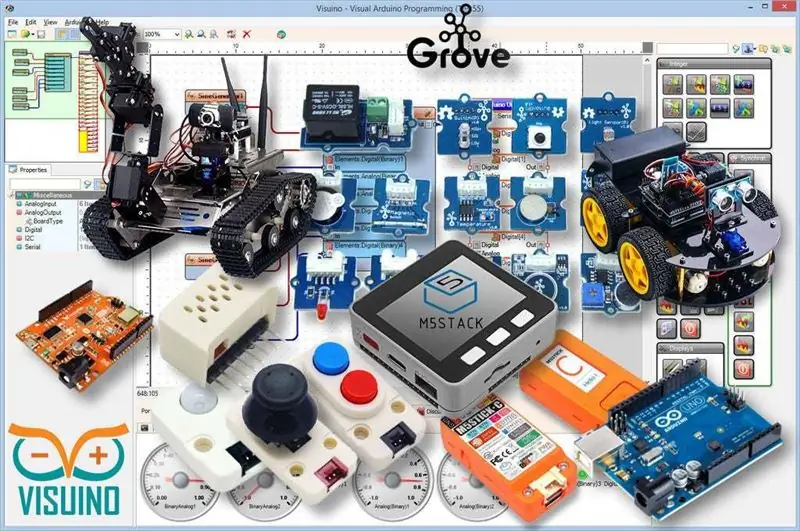
M5StickC ESP32: saate selle siit
Visuino programm: laadige alla Visuino
2. samm: käivitage Visuino ja valige M5 Stack Stick C pardatüüp
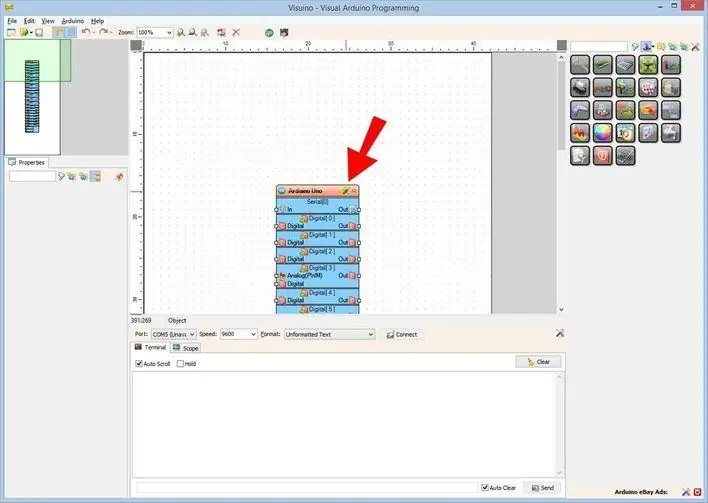
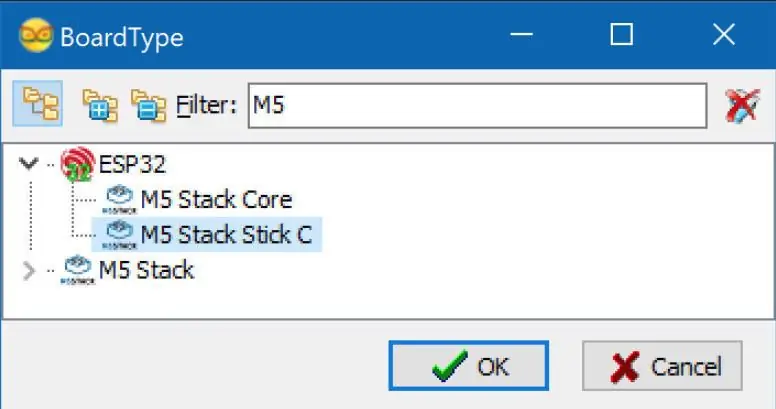
Visuino käivitamine nagu esimesel pildil
3. samm: Visuino lisage ja seadistage komponente
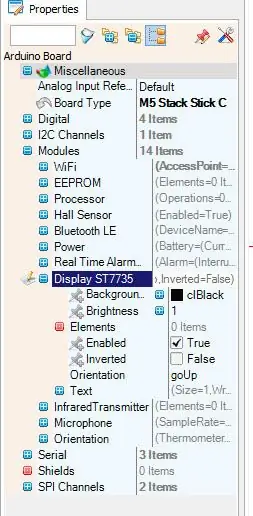
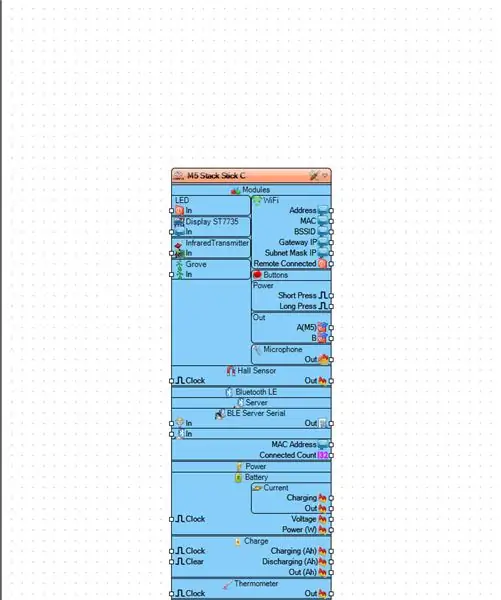
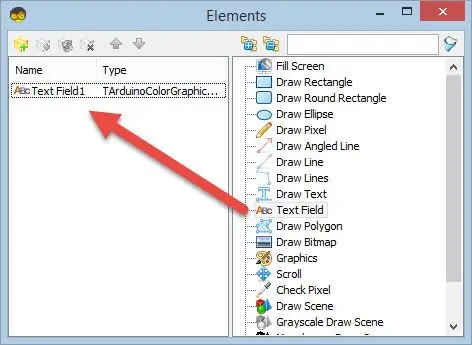
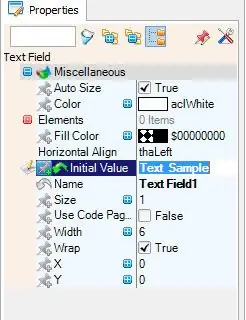
- Selle valimiseks klõpsake tahvlil "M5 Stack Stick C"
- Valige aknas "Atribuudid" "Moodulid" ja klõpsake laiendamiseks "+", valige "Kuva ST7735" ja klõpsake selle laiendamiseks nuppu "+",
-
Seadke orientatsiooniks "goRight" <see tähendab, kuidas tekst on orienteeritud
- Valige "Elemendid" ja klõpsake kolme punktiga sinist nuppu…
- Kuvatakse elementide dialoog
- Elemendi dialoogis lohistage "Tekstiväli" paremalt vasakule
Selle valimiseks klõpsake vasakpoolsel küljel "Tekstiväli1", seejärel klõpsake "Atribuutide aknas" nuppu "Esialgne väärtus", et määrata vaiketekst, näiteks "Näidistekst"
-ka atribuutide aknad määravad X ja Y, kus soovite seda teksti LCD -ekraanil kuvada, vaikimisi 0, see tähendab, et teksti hakatakse näitama vasakus ülanurgas.
-Soovi korral saate määrata ka teksti suuruse ja värvi
Sulgege elementide aken
Valikuliselt:
Selle valimiseks klõpsake tahvlil "M5 Stack Stick C"
Valige aknas "Atribuudid" "Moodulid" ja klõpsake laiendamiseks nuppu "+", valige "Kuva ST7735" ja klõpsake selle laiendamiseks nuppu "+" ja näete "Taustavärv", see on ekraani vaikevärv, muutke see oma lemmikvärvi, saate määrata ka ekraani heleduse, vaikimisi on 1 (max), saate selle väärtuseks muuta 0,5 või mõne muu väärtuse, et muuta see hämaraks.
Samm 4: valikuliselt - kuvage tekst "Teksti väärtuse" komponendi abil
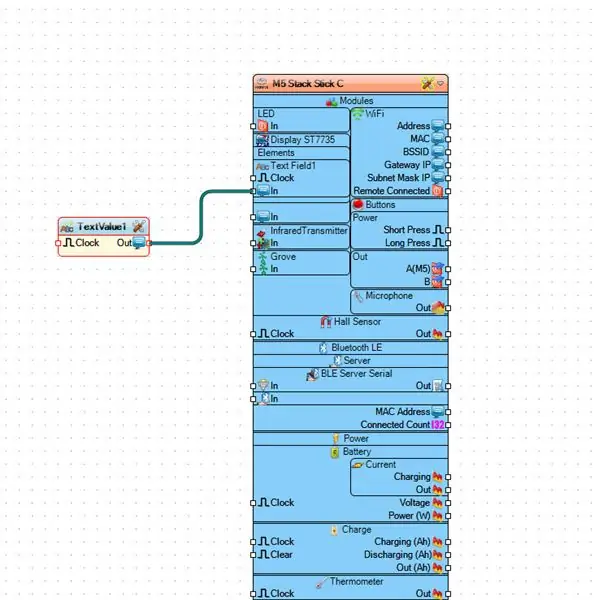
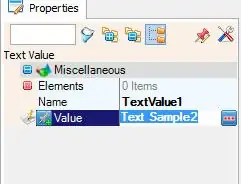
Kui olete dialoogiboksi Elements lisanud elemendi "Tekstiväli".
Teksti saate määrata komponendi "Teksti väärtus" abil.
- Selleks lohistage komponenti "Tekstiväärtus" ja ühendage see "M5 Stack Stick C"> "Tekstiväli1" tihvtiga [In]
- Atribuutide aknas määrake tekst, mida soovite kuvada
Samm: looge, kompileerige ja laadige üles Arduino kood
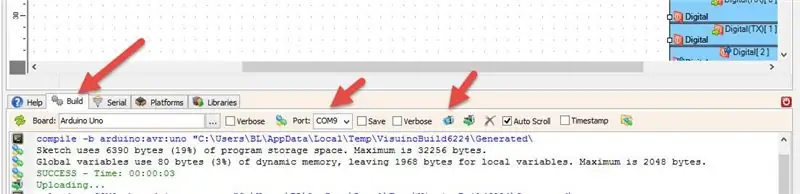
-
Visuino puhul klõpsake allosas vahekaarti "Ehita", veenduge, et valitud on õige port, seejärel klõpsake nuppu "Kompileeri/ehita ja laadige üles".
6. samm: mängige
Kui lülitate M5Sticks mooduli sisse, peaks ekraanile ilmuma teie määratud tekst.
Palju õnne! Olete oma M5Sticks projekti Visuinoga lõpetanud. Lisatud on ka Visuino projekt, mille ma selle juhendi jaoks lõin. Saate selle alla laadida ja avada Visuinos:
- Esimene fail "StickC-Display-Text.visuino" määrab lihtsalt elementide aknas teksti
- Teine fail "StickC-Display-Text-using-textvalue.visuino" määrab teksti komponendi "Text Value" abil
Soovitan:
DIY Kuidas kuvada aega M5StickC ESP32 -l Visuino abil - lihtne teha: 9 sammu

DIY Kuidas kuvada aega M5StickC ESP32 -l Visuino abil - lihtne teha: Selles õpetuses õpime, kuidas programmeerida ESP32 M5Stack StickC koos Arduino IDE ja Visuinoga, et kuvada kellaaeg LCD -ekraanil
M5STACK Temperatuuri, niiskuse ja rõhu kuvamine M5StickC ESP32 -l Visuino abil - lihtne teha: 6 sammu

M5STACK Temperatuuri, niiskuse ja rõhu kuvamine M5StickC ESP32 -l Visuino abil - lihtne teha: Selles õpetuses õpime, kuidas programmeerida ESP32 M5Stack StickC koos Arduino IDE ja Visuinoga temperatuuri, niiskuse ja rõhu kuvamiseks ENV anduri abil (DHT12, BMP280, BMM150)
Kuidas kuvada südame löögisagedust STONE LCD ekraanil Ar: 31 sammu

Südame löögisageduse kuvamine STONE LCD ekraanil Ariga: lühitutvustus Mõni aeg tagasi leidsin veebipoodidest ostes südame löögisageduse anduri mooduli MAX30100. See moodul võib koguda kasutajate vere hapniku ja südame löögisageduse andmeid, mida on samuti lihtne ja mugav kasutada. Andmete järgi leidsin, et
Kuidas kerida teksti I2C 0.91 "128X32 OLED DISPLAY ekraanil: 6 sammu

Kuidas kerida teksti I2C 0.91 "128X32 OLED DISPLAY -l: Selles õpetuses õpime, kuidas kerida teksti A2- 0.91" 128X32 OLED DISPLAY abil Arduino ja Visuino tarkvara abil. Vaadake videot
7-segment, et kuvada ADC #Arduino väärtused, #Arduino: 4 sammu

7-segment ADC kuvamiseks #Arduino väärtused, #Arduino: Selles artiklis teen projekti, mis on endiselt seotud eelmise artikliga. Nimelt ADC andmete töötlemine. Seega pole teil vaja adc -andmete väärtuse nägemiseks jadamonitori. selles artiklis teen ADC -väärtuse vaataja ekraani. nii et sa ei
